- TOP>
- クイック設定Webの使い方>
- 基本設定(かんたんモード)
■かんたんモード
■詳細モード
基本設定
Wi-Fi設定
詳細設定
メンテナンス
情報
基本設定(かんたんモード)
「クイック設定Web」をはじめて起動すると、「基本設定(かんたんモード)」の画面が表示されます。本商品に接続した回線ごとに動作モードを設定します。
画面左上の[詳細モードに切替]をクリックすると詳細モードに切り替わります。
■基本設定(かんたんモード)
本商品の動作モードを変更したい場合は、動作モードを選択したあと、画面の案内にしたがって設定してください。
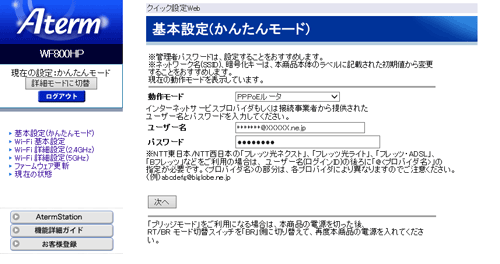
- 動作モード
- ルータ機能の動作モードを選択します。
- ローカルルータ(DHCP有効):
親機のWANポートに接続した、CATVケーブルモデム/ルータ/ルータタイプのブロードバンドモデムなどを接続して、インターネットアクセスする場合で、本商品のDHCP機能を使用するときに設定します。
- PPPoEルータ:
本商品とPPPoEタイプの接続事業者またはプロバイダと接続する場合に設定します。
(詳しくはご契約の接続事業者またはプロバイダにお問い合わせください)
- ローカルルータ(DHCP有効):
<主な接続回線の動作モード>
本商品では「らくらくネットスタートLite」により、インターネットに接続できない場合はお使いの端末のWWWブラウザへ案内画面が表示されます。
案内画面にしたがって設定しても正常にインターネットに接続できない場合は、下記をご覧のうえ、設定を変更してください。
| 接続事業者(例) (敬称略) | ブリッジ |
ローカルルータ |
PPPoEルータ |
|---|---|---|---|
| Bフレッツ | × | × | ○ |
| フレッツ・ADSL (※3) | |||
| フレッツ 光ネクスト | |||
| フレッツ 光ライト | |||
| フレッツ・光プレミアム | ○ | × | × |
| eo光 (※1) | × | × | ○ |
| commuf@ (※1) | |||
| MEGA EGG (※1) | |||
| BBIQ (※1) | |||
| Yahoo!BB(フレッツ回線) (※1) | |||
| auひかり(旧:光プラス) | ○ | × | × |
| ADSL one(旧:メタルプラス) | |||
| イー・アクセス | |||
| UCOM (※1) | × | ○ | × |
| Yahoo!BB(フレッツ回線以外) (※2) | |||
| CATV (※1) |
- ※1
- IP電話をご利用の場合で、IP電話対応機器にルータ機能が内蔵されている場合は、ブリッジモードをお試しください。
- ※2
- 無線LANパック適用時はブリッジモードをお試しください。
- ※3
- ルータ内蔵モデムに接続される場合は、ブリッジモードを推奨します。
ブリッジモードへの変更方法は こちら
- ユーザー名
- 接続事業者/プロバイダから提供された情報にしたがって、PPPoE接続で使用するユーザー名を入力します。ユーザー名は「*******@XXXXXX.ne.jp」のように@以下のプロバイダのアドレスまですべて入力してください。
- ※メールのユーザー名やドメインでは接続できません。
- ※上記は一例です。@以下が不要なプロバイダもあります。
- パスワード
- ご契約のプロバイダから提供されたユーザー名に対応したパスワードを入力します。
